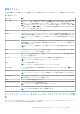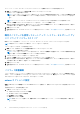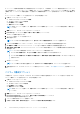Users Guide
Table Of Contents
- Dell Command | Configure バージョン4.4ユーザーズ ガイド
- Dell Command | Configure 4.4の概要
- Dell Command | Configure 4.4のWindows SMM Security Mitigations Table(WSMT)コンプライアンス
- Dell Command | Configure 4.4のユーザー インターフェイスの使い方
- Dell Command | Configure 4.4のトラブルシューティング事例
メモ: 保存されたパッケージを開くには、保存されたパッケージを開く をクリックし、ファイルの場所を参照してから 開く
をクリックします。
2. 編集 をクリック、またはオプションをダブルクリックします。
3. primarybatterycfg オプション行で、設定する値 列の 表示 / 変更 をクリックします。
プライマリバッテリ 画面が表示されます。
4. プライマリバッテリ 画面でバッテリを充電するためのモードを選択します。
● 標準充電 — 長時間にわたってバッテリを充電します。
● 高速充電 — Dell の高速充電テクノロジである高速充電アルゴリズムを使用してバッテリを充電します。
● AC 使用 — コンセント接続時にバッテリを充電します。
● 自動充電 — バッテリの使用状況の定期的な評価に基づいてバッテリを充電し、最もバランスの良い容量を実現します。
● カスタム充電 — ユーザー設定に基づいてバッテリ充電を開始 / 停止します。
メモ: カスタム充電 を選択した場合は、充電開始(50~95%)および 充電停止(55~100%)の値を指定します。
5. OK をクリックします。
6. 変更を適用するには、.ini または .exe フォーマットで設定をエクスポートします。「BIOS 設定のエクスポート」を参照してくださ
い。
advbatterychargecfg オプションの設定
高度なバッテリー充電モードは、電源およびパフォーマンス管理カテゴリーから advbatterychargecfg オプションを使用して設定
することができます。高度なバッテリー充電モードは、標準充電アルゴリズムと他のメソッドを使用して、非作業時間にバッテリ
ーの性能を最大限に高めます。作業時間中は、ExpressCharge を使用して、バッテリーをより早く充電します。バッテリーを充電す
る必要がある曜日と作業時間を設定することができます。高度なバッテリー充電モードを有効にするには、充電する日、開始時刻、
および充電時間(最適な使用期間)を指定します。
高度なバッテリ充電オプションを設定するには、次の手順を実行します。
1. 必要なオプションをクリックします。
● マルチプラットフォームパッケージの作成
● ローカルシステムパッケージの作成
● Dell 推奨パッケージを開く
● 保存されたパッケージを開く
メモ: 保存したパッケージを開くには、保存されたパッケージを開く をクリックし、ファイルの場所を参照して 開く をク
リックします。
2. 編集 をクリック、またはオプションをダブルクリックします。
3. advbatterychargecfg オプション行で、設定する値 列の 表示 / 変更 をクリックします。
高度なバッテリ設定 画面が表示されます。
4. 高度なバッテリ充電モードを有効にします。
メモ: 高度なバッテリ充電モードが BIOS セットアップ 画面で有効化されている場合、高度なバッテリ充電モードを有効に
する はデフォルトで選択されています。
5. 曜日を選択します。
メモ: すべての日に同じ設定を適用するには、他の日にこれらの設定を適用する オプションを選択します。
6. 始業時間 ドロップダウンリストで、高度な充電を開始する時刻を選択します。
7. 業務時間 ドロップダウンリストで、高度な充電を行う期間を選択します。
8. OK をクリックします。
9. 変更を適用するには、.ini または .exe フォーマットで設定をエクスポートします。「BIOS 設定のエクスポート」を参照してくださ
い。
peakshiftcfg オプションの設定
ピーク シフト バッテリー充電モードは、電源およびパフォーマンス管理カテゴリーから peakshiftcfg オプションを使用して設定す
ることができます。ピーク シフト構成を使用すると、1 日のピーク電力使用期間中の AC 電力消費を最小限に抑えることができま
Dell Command | Configure 4.4 のユーザー インターフェイスの使い方 15